Comment jouer à Mobile Legends sur ordinateur ?
Nov 06, 2025 • Déposé à: Solution de Miroir l'écran Téléphone •Des solutions éprouvées
Les jeux MOBA suscitent depuis un certain temps un intérêt considérable dans la communauté des joueurs. Les jeux PC tels que League of Legends et Dota 2 ont longtemps dominé la communauté des jeux MOBA. Avec les progrès de la technologie, l'expérience de jeu a connu de subtiles améliorations dans sa structure. Alors que les jeux pour PC s'efforçaient de porter leurs graphismes à un niveau supérieur, les développeurs de jeux pour mobiles se sont également attachés à concevoir des jeux offrant une meilleure portabilité et une expérience de jeu impressionnante. Mobile Legends, un jeu tiré des titres évoqués ci-dessus, a permis aux utilisateurs d'accéder à une communauté mondiale qui peut être facilement exploitée par le biais d'un appareil portable.
Avec différents "héros" parmi lesquels choisir, Mobile Legends influence la stratégie et le travail d'équipe au sein d'une communauté interconnectée par différentes plateformes de médias sociaux. Cependant, pour améliorer l'expérience de jeu, de nombreux joueurs mobiles préfèrent passer à l'étape suivante. Pour cela, la technologie récursive a présenté des recours sous la forme d'émulateurs et d'applications miroir qui vous permettent de jouer à Mobile Legends sur PC. Cet article vous propose un guide des meilleures plateformes disponibles pour jouer à Mobile Legends sur PC.
Si vous préférez jouer à des jeux Android sur un PC ou un Mac, vous pouvez également le réaliser en utilisant des émulateurs sur l'ordinateur.
Partie 1: Dr.Fone Basic - Enregistreur d'écran
Vous voulez atteindre le rang Mythic avant la fin de cette saison dans Mobile Legends ? Alors vous devriez envisager d'utiliser Dr.Fone Basic - Enregistreur d'écran qui peut mettre instantanément en miroir votre téléphone Android sur votre ordinateur.
- Sans avoir à rooter votre Android, vous pouvez utiliser MirrorGo sur votre PC.
- Il y a un joystick dédié pour déplacer vos héros préférés sur la carte de la MLBB sans interruption.
- Vous pouvez également personnaliser les clés pour toutes les compétences des héros (comme S1, S2 ou Ultimate).
- L'application offre une expérience sans décalage pour jouer à MLBB sur votre PC dans tous les modes de jeu.
- Puisque vous n'utilisez pas d'émulateur, votre compte MLBB ne sera pas banni par Moonton.
Pour jouer à Mobile Legends Bang Bang sur votre PC avec l'aide de MirrorGo, vous pouvez suivre les étapes suivantes:
Etape 1: Connectez votre appareil et lancez MirrorGo
À l'aide d'un câble USB, vous pouvez connecter votre appareil Android à votre ordinateur. De plus, allez dans ses Paramètres > ; Options de développement pour activer d'abord l'option de débogage USB.
Vous pouvez maintenant lancer MirrorGo sur votre ordinateur et vérifier l'écran de votre appareil qui est reflété.
Etape 2: Lancez Mobile Legends sur votre téléphone Android
Après avoir connecté votre appareil, vous pouvez simplement lancer l'application MLBB sur votre appareil Android. Elle sera reflétée sur votre PC via MirrorGo, et vous pourrez maximiser son écran.
Etape 3: Configurer les touches et commencer à jouer du MLBB
Avant d'entrer dans un match, il suffit d'aller sur l'icône du clavier dans la barre latérale de MirrorGo. Cela vous permettra de configurer différentes touches pour le mouvement de votre héros (la manette) et d'autres actions.
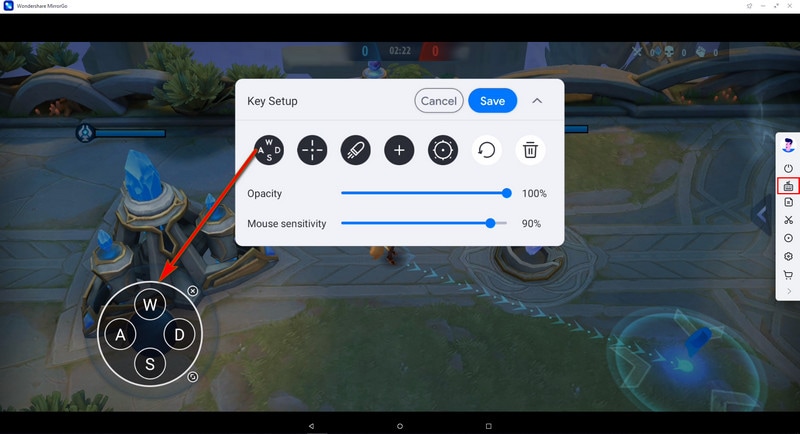
Vous pouvez même cliquer sur le bouton "Custom" pour assigner des touches différentes pour les actions de MLBB comme S1, S1, Ultimate et plus encore.

 Joystick : Déplacez-vous vers le haut, le bas, la droite ou la gauche avec les touches.
Joystick : Déplacez-vous vers le haut, le bas, la droite ou la gauche avec les touches. La vue : Regardez autour de vous en déplaçant la souris.
La vue : Regardez autour de vous en déplaçant la souris. Tirer : Clic gauche pour tirer.
Tirer : Clic gauche pour tirer. Télescope : Utilisez le télescope de votre fusil.
Télescope : Utilisez le télescope de votre fusil. Clé personnalisée : Ajoutez n'importe quelle clé pour n'importe quel usage.
Clé personnalisée : Ajoutez n'importe quelle clé pour n'importe quel usage.
Partie 2: Émulateur MEmu Play
Les émulateurs sont l'autre solution pour jouer à différents jeux mobiles sur votre PC et avoir la même expérience de jeu mais avec une résolution d'écran différente. MEmu Player s'est distingué en fournissant des résultats efficaces aux joueurs, ce qui le place parmi les meilleurs émulateurs du marché. Pour comprendre la méthode pour jouer à Mobile Legends sur PC avec l'émulateur MEmu Play, vous devez suivre les étapes suivantes.
Etape 1: Vous devez télécharger le jeu sur votre ordinateur portable à partir du Google Play Store ou d'iTunes. Vous pouvez également le télécharger à partir de n'importe quelle application tierce sous forme de fichier .apk.
Etape 2: Installez MEmu Player sur votre PC à partir de son site web d'origine.
Etape 3: Installez le fichier .apk du jeu que vous avez téléchargé à l'aide du lecteur. Pour cela, vous pouvez accéder à l'icône APK présente sur le côté droit de la fenêtre du lecteur.
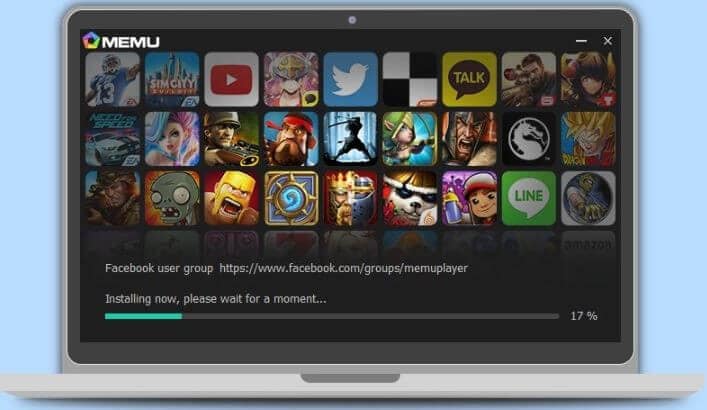
Etape 4: Le jeu apparaît dans la liste de l'écran d'accueil de l'application après une installation réussie. Le premier lancement prendra un certain temps, compte tenu du processus de téléchargement des ressources du jeu. Après une exécution réussie, vous pouvez facilement jouer à Mobile Legends sur PC en utilisant MEmu Player.
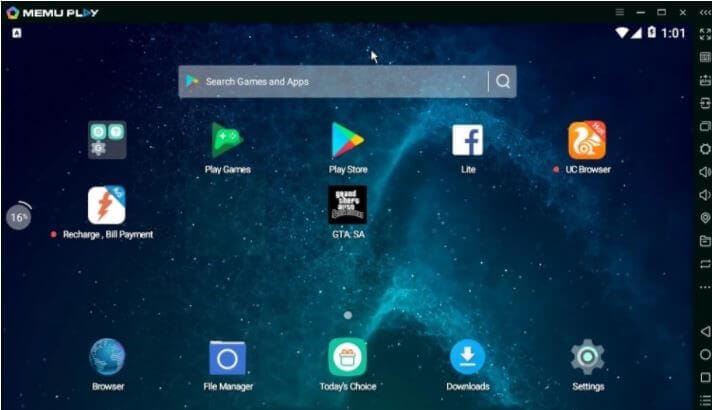
L'émulateur MEmu Play permet d'avoir une approche améliorée du contrôle du jeu, avec des commandes faciles et un vaste cercle de communauté avec qui jouer tout au long du jeu.
Partie 3: Emulateur Nox Player
Il faut comprendre que la disponibilité des émulateurs est assez vaste et qu'il est possible de faire un choix parmi eux. Cela rend généralement le processus de sélection très difficile. Ainsi, l'article se réjouit de vous présenter les meilleures interfaces qui cherchent à fournir des services impeccables aux joueurs en leur permettant de jouer à des jeux tels que Mobile Legends sur PC. Nox Player est une autre option impressionnante lorsqu'il s'agit de jouer à Mobile Legends sur PC. Pour comprendre le processus simple impliquant le guide sur la façon d'utiliser Nox Player pour jouer au jeu, vous devez regarder les étapes montrées comme suit.
Etape 1: Vous pouvez télécharger Nox Player à partir de son site officiel.
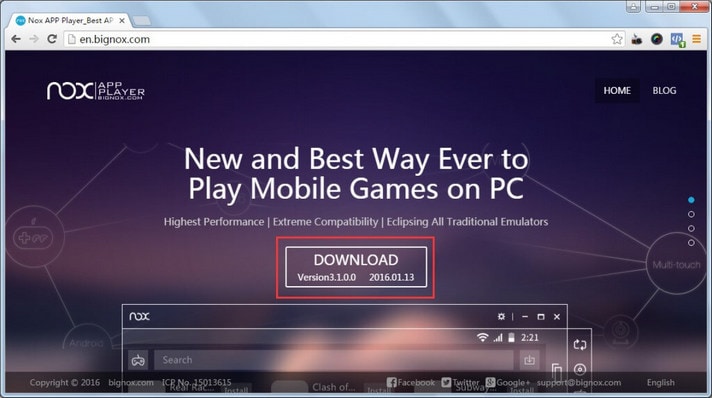
Etape 2: Une fois l'installation de l'émulateur terminée, vous devez le lancer et rechercher "Mobile Legends" dans le centre d'applications intégré.
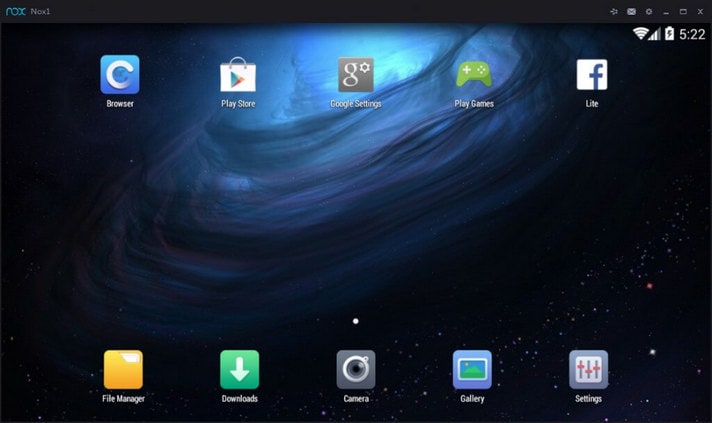
Etape 3: Après avoir téléchargé le jeu sur votre PC via l'émulateur, vous pouvez simplement le lancer et vous amuser à y jouer sur PC.
Nox Player believes in providing gamers with the best visual experiences and a detailed qualitative output for having an effective gaming experience. Keyboard control is quite the charm in Nox Player, where it ensures better control for gamersNox Player croit en l'importance de fournir aux joueurs les meilleures expériences visuelles et une sortie qualitative détaillée pour avoir une expérience de jeu efficace. Le contrôle du clavier est tout à fait charmant dans Nox Player, où il assure un meilleur contrôle pour les joueurs tout en jouant à Mobile Legends sur PC.
Partie 4: Émulateur BlueStacks
L'expérience Android virtuelle est assez courante, comme nous l'avons déjà dit. Cependant, pour faciliter le processus de découverte de la meilleure expérience Android, cet article parle de BlueStacks, un autre émulateur impressionnant qui vous permet de jouer à Mobile Legends sur PC pour une expérience de jeu améliorée. BlueStacks offre un meilleur environnement à ses utilisateurs par rapport à la plupart des émulateurs présents sur le marché. BlueStacks vous permet de vous installer sur la plateforme à l'aide d'un compte Google Play. Les jeux qui ont été installés à l'aide du compte seront affichés sur la plateforme. Cela peut être assez efficace dans un cas, mais plus lent par rapport aux autres émulateurs disponibles. Pour comprendre la méthode simple impliquant la configuration de Mobile Legends sur votre PC, vous devez suivre les étapes suivantes.
Etape 1: Installez l'application BlueStacks sur votre ordinateur.
Etape 2: Après avoir lancé l'émulateur, connectez-vous en utilisant votre compte Google Play.

Etape 3: Cela vous permettra d'accéder au Google Play Store, qui sera utilisé efficacement pour télécharger et installer Mobile Legends sur votre PC.
Etape 4: Après avoir installé le jeu sur le PC à l'aide de l'émulateur, vous devez configurer le jeu comme sur n'importe quel autre appareil Android.
Conclusion
Cet article vous a présenté une série de différentes applications miroir et d'émulateurs qui pourraient vous guider sur la façon de jouer à Mobile Legends sur PC. Ces plateformes favorisent une meilleure expérience de jeu pour les personnes qui en ont assez de jouer sur leurs appareils Android. De nombreux utilisateurs ont fait état d'une gêne dans l'utilisation de ces appareils et ont privilégié le détournement vers le PC pour un meilleur contrôle dans le jeu. Pour comprendre le concept des émulateurs et des applications miroir pour jouer à des jeux Android sur PC, vous devez lire l'article en détail.

















Blandine Moreau
Éditeur